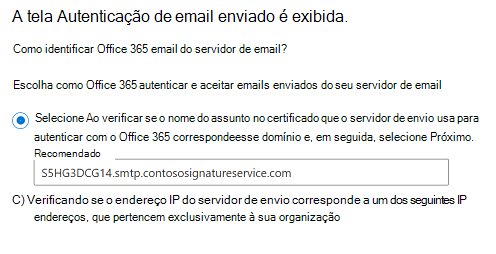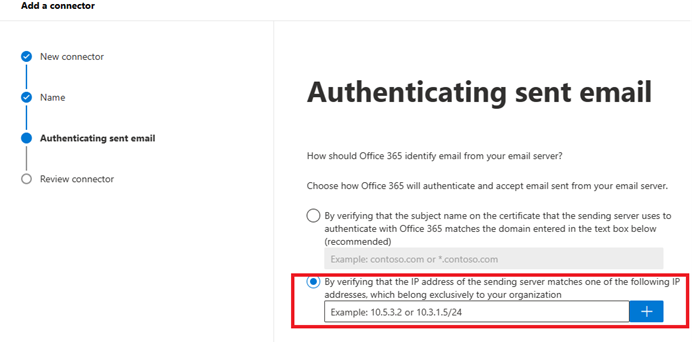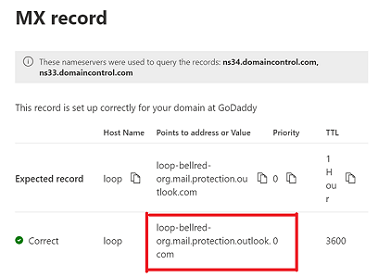Observação
O acesso a essa página exige autorização. Você pode tentar entrar ou alterar diretórios.
O acesso a essa página exige autorização. Você pode tentar alterar os diretórios.
Este artigo explica como enviar um email de dispositivos e aplicativos de negócios quando todas as suas caixas de correio estão no Microsoft 365 ou no Office 365. Estes dispositivos e aplicações criam mensagens de e-mail, mas não conseguem enviar essas mensagens sem ajuda, uma vez que não são servidores de e-mail. Por exemplo:
- Scanners ligados à rede que enviam documentos digitalizados como anexos em mensagens de e-mail.
- Aplicações de linha de negócio (LOB) que precisam de enviar mensagens de e-mail. Por exemplo, uma aplicação de compromisso que envia lembretes por e-mail aos participantes.
Os seguintes métodos estão disponíveis para enviar e-mails a partir destes dispositivos ou aplicações com o Microsoft 365 ou Office 365:
- Submissão SMTP do cliente (também conhecida como submissão SMTP autenticada ou AUTH SMTP): envie e-mails autenticados com as credenciais de uma caixa de correio na nuvem. Os clientes POP3 ou IMAP4 utilizam este método para enviar e-mails.
- Reencaminhamento de SMTP: envie e-mails como um servidor de e-mail através do Microsoft 365 ou Office 365. A ligação é autenticada com um conector de entrada.
- Envio Direto: envie e-mails não autenticados como um servidor de e-mail externo diretamente para o Microsoft 365 ou Office 365.
Eis uma comparação de cada método e das funcionalidades que suportam:
| Submissão de SMTP de Cliente | Retransmissão SMTP | Envio Direto | |
|---|---|---|---|
| Recursos | |||
| Enviar para destinatários no seu domínio ou domínios | Sim | Sim | Sim |
| Reencaminhar para a Internet através do Microsoft 365 ou Office 365 | Sim | Sim | Não |
| Ignorar antiss spam | Sim, se o e-mail se destinar a uma das suas caixas de correio do Microsoft 365 ou Office 365. | Não. O e-mail suspeito pode ser filtrado. Recomendamos uma entrada de registo SPF. | Não. O e-mail suspeito pode ser filtrado. Recomendamos uma entrada de registo SPF. |
| Tem suporte para envio de emails com aplicativos hospedados por terceiros | Sim | Não | Sim. É recomendável atualizar seu registro SPF para permitir que terceiros enviem como seu domínio. |
| Salvas na pasta itens enviados. | Sim | Não | Não |
| Requisitos | |||
| Abrir porta TCP | 587 ou 25 | 25 | 25 |
| O servidor do aplicativo ou do dispositivo deve ter suporte para TLS | Obrigatório | Opcional | Opcional |
| Requer autenticação | Obrigatório o nome de usuário e a senha do Microsoft 365 ou Office 365 | Um ou mais endereços IP estáticos. A impressora ou o anfitrião da aplicação necessita de um endereço IP estático visível para o Microsoft 365 ou Office 365 para autenticação. | Nenhum |
Eis as limitações de cada método:
| Limitações | Submissão de SMTP de Cliente | Envio Direto | Retransmissão SMTP |
|---|---|---|---|
| Redução dos limites | 10 mil destinatários por dia. 30 mensagens por minuto. | Standard limitação de e-mails anónimos enviados da Internet para o Microsoft 365 ou Office 365. | Há imposição de limites razoáveis. O serviço não pode ser usado para enviar spam ou emails em massa. Para obter mais informações sobre limites razoáveis, consulte Conjunto de entrega de alto risco para mensagens de saída e Gerir e-mail de alto volume (HVE) para o Microsoft 365. |
O resto deste artigo descreve cada método em detalhe.
Submissão SMTP do cliente: autenticar o correio enviado a partir do seu dispositivo ou aplicação através de uma caixa de correio na nuvem
Observação
A submissão de SMTP do cliente através da autenticação Básica no Exchange Online está agendada para descontinuação em setembro de 2025. Recomendamos vivamente a utilização de um dos seguintes métodos alternativos:
- Enviar e-mail apenas para destinatários internos: utilize Email de Volume Elevado para o Microsoft 365. Para obter instruções, consulte Gerir e-mail de volume elevado para a Pré-visualização pública do Microsoft 365.
- Enviar e-mail para destinatários internos e externos: utilize Serviços de Comunicação do Azure Email. Para obter mais informações, veja Email suporte SMTP no Serviços de Comunicação do Azure.
- Se tiver um ou mais servidores de e-mail no local (Exchange Server ou qualquer outro servidor SMTP), pode utilizar um dos seguintes métodos:
- Utilize a autenticação Básica para autenticar com o servidor de e-mail no local.
- Configure o servidor de e-mail no local para reencaminhamento anónimo (não para reencaminhamento aberto). Para obter instruções no Exchange, consulte Permitir reencaminhamento anónimo em servidores Exchange.
A submissão de SMTP do cliente através da autenticação Básica não é compatível com as predefinições de Segurança no Microsoft Entra ID. Recomendamos a utilização da Autenticação moderna (OAuth) para ligar ao nosso serviço. Para obter mais informações sobre o OAuth, veja Authenticate an IMAP, POP, or SMTP connection using OAuth (Autenticar uma ligação IMAP, POP ou SMTP com OAuth).
A submissão de SMTP do cliente suporta os seguintes cenários:
- Enviar e-mails a partir de uma aplicação, serviço ou dispositivo alojado de terceiros.
- Enviar e-mails a pessoas dentro e fora da sua organização.
O dispositivo ou aplicação tem de conseguir autenticar-se com o Microsoft 365 ou Office 365. O endereço de e-mail da caixa de correio é apresentado como o remetente da mensagem.
Dica
Verifique se a SMTP AUTH está ativada para a caixa de correio designada. A SMTP AUTH está desativada para organizações criadas após janeiro de 2020, mas pode ativá-la por caixa de correio. Para mais informações, consulte Habilitar ou desabilitar o envio SMTP do cliente autenticado (SMTP AUTH) no Exchange Online.
Funcionalidades da submissão de SMTP do cliente:
- Enviar e-mails a pessoas dentro e fora da sua organização.
- Ignore a maioria das verificações de spam para e-mails enviados para as pessoas na sua organização. Este desvio pode ajudar a impedir que os endereços IP da empresa sejam adicionados a uma lista de bloqueios de spam.
- Envie e-mails a partir de qualquer localização ou endereço IP, incluindo a sua rede no local, ou de um serviço de alojamento na nuvem de terceiros, como o Microsoft Azure.
Requisitos para a submissão do SMTP do cliente:
Autenticação: recomendamos a utilização da autenticação Moderna sob a forma de OAuth. Para obter mais informações sobre o OAuth, veja Authenticate an IMAP, POP, or SMTP connection using OAuth (Autenticar uma ligação IMAP, POP ou SMTP com OAuth). Se a SMTP AUTH estiver intencionalmente desativada na organização ou na caixa de correio designada, utilize um método diferente.
Caixa de correio: precisa de uma caixa de correio licenciada do Microsoft 365 ou Office 365 que o dispositivo utiliza para enviar e-mails.
Transport Layer Security (TLS): o seu dispositivo ou aplicação tem de suportar o TLS 1.3 ou o TLS 1.2. Se o seu dispositivo ou aplicação não suportar o TLS 1.2 ou posterior, não poderá utilizar a submissão de SMTP do cliente com o Microsoft 365 ou Office 365.
Em vez disso, pode utilizar um servidor de e-mail no local (Exchange Server ou qualquer outro servidor SMTP) para reencaminhar correio. Para obter mais informações sobre como configurar o seu próprio servidor Exchange para enviar correio para o Microsoft 365 ou Office 365, consulte Configurar conectores para encaminhar correio entre o Microsoft 365 ou Office 365 e os seus próprios servidores de e-mail.
Dica
Para obter informações sobre o TLS, veja Como Exchange Online utiliza o TLS para proteger as ligações de e-mail. Para obter informações técnicas detalhadas sobre como Exchange Online utiliza o TLS com a ordenação do conjunto de cifras, veja Conjuntos de cifras TLS suportados por Office 365.
Porta TCP: a porta 587 (recomendada) ou a porta 25 é necessária e tem de ser desbloqueada na sua rede. Algumas firewalls de rede ou ISPs bloqueiam a porta 25 porque essa porta é utilizada pelos servidores de e-mail para enviar mensagens.
Dica
Se o seu dispositivo ou aplicação recomendar ou predefinir a porta TCP 465, não suporta as versões necessárias do TLS para a submissão de SMTP do cliente no Microsoft 365 ou Office 365.
DNS: utilize o nome
smtp.office365.comDNS . Não utilize um endereço IP para o Microsoft 365 ou Office 365 servidor.
Limitações da submissão do SMTP do cliente:
Se o dispositivo ou aplicação precisar de enviar e-mails a partir de uma conta (caixa de correio) diferente da conta que é utilizada para autenticar, a conta de início de sessão precisa da permissão Enviar Como na caixa de correio. Caso contrário, as mensagens são devolvidas num relatório não dinâmico (também conhecido como NDR ou mensagem de devolução):
5.7.60 SMTP; Client does not have permissions to send as this sender.
Para obter instruções para adicionar a permissão Enviar Como à caixa de correio, consulte Gerir permissões para destinatários no Exchange Online.
O Microsoft 365 ou Office 365 impõe limites de envio para o volume e a taxa de mensagens de e-mail das caixas de correio. Para obter mais informações, veja Exchange Online limites – Receber e enviar limites.
Configurar a submissão de SMTP do cliente
Configure o seu dispositivo ou aplicação com as definições descritas na tabela seguinte:
| Configuração de aplicativo ou dispositivo | Valor |
|---|---|
| Host de servidor/inteligente |
smtp.office365.com. Não utilize um endereço IP para o Microsoft 365 ou Office 365 servidor. |
| Porta TCP | 587 (recomendado) ou 25 |
| TLS/StartTLS | Ativado (TLS 1.3 ou TLS 1.2) |
| Nome de usuário/endereço de email e senha | Introduza as credenciais de início de sessão da caixa de correio designada. |
Dica
O dispositivo ou aplicação pode utilizar nomes diferentes para as definições, pelo que marcar a respetiva documentação para obter instruções.
Reencaminhamento de SMTP: configure um conector para reencaminhar e-mail a partir do seu dispositivo ou aplicação através do Microsoft 365 ou Office 365
Este método suporta os seguintes cenários:
- Quando os seguintes métodos não funcionarem para si:
- Submissão de SMTP de cliente com autenticação moderna.
- E-mail de volume elevado para o Microsoft 365
- Serviços de Comunicação do Azure Email
- Autenticação básica ou reencaminhamento anónimo através de um servidor de e-mail no local.
- Quando o dispositivo ou aplicação precisar de enviar mais e-mails do que uma caixa de correio permite.
Um conector de entrada no Microsoft 365 ou Office 365 autentica o seu dispositivo ou aplicação com um certificado TLS (recomendado) ou endereço IP público. A autenticação ajuda a identificar mensagens como pertencentes à sua organização para que não sejam identificadas como spam ou spoofing.
O seu dispositivo ou aplicação pode enviar e-mails através de qualquer endereço (incluindo endereços de e-mail que não podem receber e-mail), desde que o endereço seja aceite num domínio aceite. O endereço de e-mail não precisa de ser associado a uma caixa de correio. Por exemplo, se o seu domínio do Microsoft 365 estiver contoso.com, o dispositivo ou aplicação pode enviar e-mails com um endereço como do_not_reply@contoso.com.
Não pode utilizar o reencaminhamento SMTP para enviar e-mails a partir de um serviço alojado de terceiros (por exemplo, o Microsoft Azure) através do Microsoft 365 ou Office 365. Para obter mais informações, confira Solucionar problemas de conectividade SMTP de saída no Azure.
Funcionalidades do reencaminhamento de SMTP:
- Não requer uma caixa de correio licenciada do Microsoft 365 ou Office 365 para enviar e-mails.
- Limites de envio mais elevados do que a submissão de SMTP do cliente. Os remetentes não estão sujeitos aos limites da submissão de SMTP do cliente.
Requisitos para o reencaminhamento de SMTP:
- Um certificado ou endereço IP público estático: se o dispositivo ou a aplicação não conseguir utilizar um certificado para autenticação, utilize um endereço IP estático que não seja partilhado com outra organização.
- Conector: configure um conector de entrada no Microsoft 365 ou Office 365 conforme descrito nesta secção.
- Porta TCP: é necessária a porta 25. Verifique se esta porta não está bloqueada na sua rede ou pelo SEU ISP.
Limitações do reencaminhamento de SMTP:
- O correio pode ser interrompido se os endereços IP forem adicionados a uma lista de bloqueios de spam.
- São impostos limites razoáveis para o envio de mensagens de e-mail. Para saber mais, confira Pool de entrega com maior risco em mensagens de saída.
- Requer endereços IP estáticos não compartilhados (a menos que use um certificado).
- Espera-se que o dispositivo ou aplicação repita a ligação falhada dentro de um período de tempo razoável. A Microsoft recomenda a utilização de registos SMTP no dispositivo ou na aplicação para ajudar a investigar estes tipos de falhas.
Dica
De acordo com a sugestão de RFC SMTP , a submissão de SMTP do cliente pode funcionar melhor para um dispositivo ou aplicação que não seja um servidor de e-mail completo (MTA).
Configurar um conector baseado em certificados TLS para reencaminhamento SMTP
Antes de começar, precisa de um certificado em que os campos Assunto ou Nome Alternativo do Requerente (SAN) contêm um domínio aceite no Microsoft 365 ou Office 365.
Configure o seu dispositivo ou aplicação com as definições descritas na tabela seguinte:
Configuração de aplicativo ou dispositivo Valor Host de servidor/inteligente O ponto final MX. Por exemplo, contoso-com.mail.protection.outlook.com. Para localizar este valor, consulte Apêndice: Localizar o registo MX para o domínio aceite escolhido no Microsoft 365 ou Office 365.Porta TCP 25 TLS/StartTLS Ativado (TLS 1.3 ou TLS 1.2) Certificado TLS Os campos Assunto ou SAN do certificado contêm um domínio aceite verificado no Microsoft 365 ou Office 365. Endereço de email Qualquer endereço de e-mail no domínio aceite. Dica
O dispositivo ou aplicação pode utilizar nomes diferentes para as definições, pelo que marcar a respetiva documentação para obter instruções.
Crie um conector de entrada baseado em certificados no Microsoft 365.
Se já tiver um conector de entrada configurado para entregar mensagens da sua organização no local para o Microsoft 365 ou Office 365 (por exemplo, um ambiente híbrido), provavelmente não precisa de criar um conector dedicado para o reencaminhamento SMTP.
Os clientes híbridos existentes que utilizaram o Assistente de Configuração Híbrida para configurar os conectores devem marcar conector existente para garantir que utiliza *.contoso.com em vez de mail.contoso.com ou hostname.contoso.com. Esta verificação de domínio deve-se ao facto de mail.contoso.com e hostname.contoso.com podem não ser domínios registados no Microsoft 365.
Para criar um conector baseado em certificados, siga os seguintes passos:
No Exchange admin center (EAC) em https://admin.cloud.microsoft/exchange#/, aceda aConectores de fluxo> de correio. Ou, para ir diretamente para a página, usar Conectores,https://admin.cloud.microsoft/exchange#/connectors.
Na página Conectores , selecione
 Adicionar um conector.
Adicionar um conector.O novo assistente de conectores é aberto. Na página Novo conector , configure as seguintes opções:
- Ligação a partir de: selecione o servidor de e-mail da sua organização.
- Ligação a: o valor Office 365 é selecionado automaticamente e não pode alterá-lo.
Quando terminar na página Novo conector , selecione Seguinte.
Na página Nome do conector , configure as seguintes opções:
- Nome: introduza um nome exclusivo e descritivo para o conector.
- Descrição: introduza uma descrição opcional.
-
O que pretende fazer depois de o conector ser guardado?:
- Verifique se a opção Ativar está selecionada.
- Verifique se a opção Reter cabeçalhos de e-mail internos do Exchange não está selecionada.
Quando tiver terminado na página Nome do conector , selecione Seguinte.
Na página Autenticar e-mail enviado, verifique Ao verificar se o nome do requerente no certificado que o servidor de envio utiliza para autenticar com Office 365 corresponde ao domínio introduzido na caixa de texto abaixo (recomendado) está selecionado.
Na caixa, introduza um domínio aceite no Microsoft 365 ou Office 365 que corresponda aos campos Assunto ou SAN no certificado utilizado pelo seu servidor, dispositivo ou aplicação.
Por exemplo, contoso.com num domínio aceite na sua organização do Microsoft 365 e contoso.com está incluído no campo Assunto ou SAN no certificado utilizado no dispositivo ou aplicação.
Dica
Se vários anfitriões forem identificados no certificado (um no campo Assunto e um ou mais no campo SAN), recomendamos que utilize o valor *.contoso.com nesta caixa.
Quando tiver terminado na página Autenticar e-mail enviado , selecione Seguinte.
Na página Rever conector , verifique a configuração do conector. Utilize as ligações na página ou selecione Anterior para fazer alterações.
Quando tiver terminado na página Rever conector , selecione Criar conector.
Para evitar sinalizar estas mensagens como spam e entrega às pastas de Email de Lixo do destinatário, tem de adicionar um registo SPF para o seu domínio nas definições de DNS na sua entidade de registo de domínios. Para obter mais informações, consulte Configurar o SPF para identificar origens de e-mail válidas para o seu domínio do Microsoft 365.
Para testar a configuração, envie um e-mail de teste a partir do seu dispositivo ou aplicação e confirme se o destinatário a recebe.
Configurar um conector baseado em endereços IP para reencaminhamento SMTP
Se não conseguir configurar um conector baseado em certificados, configure um conector baseado em endereços IP para reencaminhar e-mails através do Microsoft 365 ou Office 365.
Antes de começar, obtenha o endereço IP público utilizado pelo dispositivo ou aplicação. Este endereço IP é visível para o Microsoft 365 ou Office 365 como a origem do e-mail do dispositivo ou da aplicação.
Observação
Os endereços IP dinâmicos não são suportados nem permitidos.
Não partilhe o endereço IP com ninguém fora da sua organização (o endereço IP é utilizado para autenticação no conector).
Configure o seu dispositivo ou aplicação com as definições descritas na tabela seguinte:
Configuração de aplicativo ou dispositivo Valor Host de servidor/inteligente O ponto final MX. Por exemplo, contoso-com.mail.protection.outlook.com. Para localizar este valor, consulte Apêndice: Localizar o registo MX para o domínio aceite escolhido no Microsoft 365 ou Office 365.Porta TCP 25 TLS/StartTLS Ativado (TLS 1.3 ou TLS 1.2) Endereço de email Qualquer endereço de e-mail no domínio aceite verificado no Microsoft 365 ou Office 365. O endereço de e-mail não precisa de uma caixa de correio. Crie um conector de entrada baseado em endereços IP no Microsoft 365.
Se já tiver um conector de entrada configurado para entregar mensagens da sua organização no local para o Microsoft 365 ou Office 365 (por exemplo, um ambiente híbrido), provavelmente não precisa de criar um conector dedicado para o reencaminhamento SMTP.
No Exchange admin center (EAC) em https://admin.cloud.microsoft/exchange#/, aceda aConectores de fluxo> de correio. Ou, para ir diretamente para a página, usar Conectores,https://admin.cloud.microsoft/exchange#/connectors.
Na página Conectores , selecione
 Adicionar um conector.
Adicionar um conector.O novo assistente de conectores é aberto. Na página Novo conector , configure as seguintes opções:
- Ligação a partir de: selecione o servidor de e-mail da sua organização.
- Ligação a: o valor Office 365 é selecionado automaticamente e não pode alterá-lo.
Quando terminar na página Novo conector , selecione Seguinte.
Na página Nome do conector , configure as seguintes opções:
- Nome: introduza um nome exclusivo e descritivo para o conector.
- Descrição: introduza uma descrição opcional.
-
O que pretende fazer depois de o conector ser guardado?:
- Verifique se a opção Ativar está selecionada.
- Verifique se a opção Reter cabeçalhos de e-mail internos do Exchange não está selecionada.
Quando tiver terminado na página Nome do conector , selecione Seguinte.
Na página Autenticação enviada por e-mail , selecione Ao verificar se o endereço IP do servidor de envio corresponde a um dos seguintes endereços IP que pertencem exclusivamente à sua organização.
Na caixa, introduza o endereço IP público do dispositivo ou aplicação.
Quando tiver terminado na página Autenticar e-mail enviado , selecione Seguinte.
Na página Rever conector , verifique a configuração do conector. Utilize as ligações na página ou selecione Anterior para fazer alterações.
Quando tiver terminado na página Rever conector , selecione Criar conector.
Para evitar identificar estas mensagens como spam e entrega às pastas de Email de Lixo do destinatário, tem de adicionar este endereço IP como uma origem de mensagem no registo SPF do domínio. Para obter mais informações, consulte Configurar o SPF para identificar origens de e-mail válidas para o seu domínio do Microsoft 365.
Para testar a configuração, envie um e-mail de teste a partir do seu dispositivo ou aplicação e confirme se o destinatário a recebe.
Envio Direto: enviar correio diretamente a partir do seu dispositivo ou aplicação para o Microsoft 365 ou Office 365
Observação
A maioria dos clientes não precisa de utilizar o Envio Direto. Estamos a trabalhar numa opção para desativar o Envio Direto por predefinição para proteger os clientes.
Se o seu dispositivo ou aplicação puder atuar como um servidor de e-mail, não são necessárias definições do Microsoft 365 ou Office 365. Para obter mais informações, veja as instruções do dispositivo ou da aplicação.
Recomendamos o Envio Direto apenas para clientes avançados dispostos a assumir as responsabilidades dos administradores do servidor de e-mail. Tem de estar familiarizado com a configuração e as melhores práticas para enviar e-mails através da Internet. Quando configurado e gerido corretamente, o Envio Direto é uma opção segura e viável. No entanto, os clientes correm o risco de uma configuração incorreta que interrompe o fluxo de correio ou ameaça a segurança da sua comunicação.
Selecione Envio Direto apenas quando o seu dispositivo ou aplicação legado não suportar nenhum dos métodos descritos anteriormente.
Funcionalidades do Envio Direto:
- Limites de envio mais elevados do que a submissão de SMTP do cliente.
- Enviar e-mail apenas para o Microsoft 365 ou Office 365 destinatários. O correio enviado aos destinatários fora da sua organização com base na nuvem é rejeitado.
Requisitos do Envio Direto:
- Porta TCP: a porta 25 é necessária e tem de ser desbloqueada na sua rede.
- É recomendado um endereço IP estático: é necessário um endereço IP estático para um registo SPF no domínio. O registro SPF ajuda a evitar que suas mensagens sejam sinalizadas como spam. Para obter mais informações, consulte Configurar o SPF para identificar origens de e-mail válidas para o seu domínio do Microsoft 365.
- A aplicação ou dispositivo tem de enviar e-mails utilizando o endereço num domínio aceite no Microsoft 365 ou Office 365. Além do SPF, tem de configurar o DKIM e o DMARC corretamente para o domínio. A configuração incorreta pode originar falhas de segurança.
- Não requer uma caixa de correio na nuvem licenciada, mas tem de utilizar um endereço associado a um domínio aceite no Microsoft 365 ou Office 365.
Limitações do Envio Direto:
- Não é possível entregar e-mails a destinatários externos (por exemplo, destinatários com endereços Yahoo! ou Gmail).
- As mensagens são como e-mails anónimos da Internet (aplica-se todas as análises e proteções).
- Email poderá ser interrompido se o endereço IP estiver numa lista de bloqueios de spam.
- O Microsoft 365 ou Office 365 usa políticas de limitação para proteger o desempenho do serviço.
Configurar o Envio Direto
Configure o seu dispositivo ou aplicação com as definições descritas na tabela seguinte:
| Configuração de aplicativo ou dispositivo | Valor |
|---|---|
| Host de servidor/inteligente | O ponto final MX. Por exemplo, contoso-com.mail.protection.outlook.com. Para localizar este valor, consulte Apêndice: Localizar o registo MX para o domínio aceite escolhido no Microsoft 365 ou Office 365. |
| Porta TCP | 25 |
| TLS/StartTLS | Opcional |
| Endereço de email | Qualquer endereço de e-mail num domínio aceite no Microsoft 365 ou Office 365. O endereço de e-mail não precisa de ter uma caixa de correio. |
Dica
O dispositivo ou aplicação pode utilizar nomes diferentes para as definições, pelo que marcar a respetiva documentação para obter instruções.
Execute o diagnóstico para ajudar a configurar dispositivos ou aplicações que enviam e-mails com o Microsoft 365 ou Office 365
Dica
Esse recurso requer uma conta de administrador do Microsoft 365.
Se precisar de ajuda para configurar dispositivos ou aplicações para enviar e-mails com o Microsoft 365 ou Office 365, pode executar um diagnóstico automatizado com o seguinte botão:
É aberta uma lista de opções no Centro de administração do Microsoft 365. Selecione a opção adequada (por exemplo, nova configuração ou resolução de problemas de configuração existente).
Use um servidor de email próprio para enviar emails a partir de aplicativos e dispositivos multifuncionais
Se tiver um servidor de e-mail no local, deve ponderar seriamente utilizá-lo para reencaminhamento SMTP em vez do Microsoft 365 ou Office 365. Um servidor de e-mail local que controla fisicamente é mais fácil de configurar para o reencaminhamento de SMTP.
Dica
Windows Server 2022 é a última versão do Windows Server que tem a funcionalidade de servidor SMTP (no IIS 6.0). Para reencaminhar e-mails para o Microsoft 365 ou Office 365, utilize uma versão suportada do Exchange Server ou doAzure Communication Service.
Para o Exchange Server, veja os seguintes artigos:
- Permitir a retransmissão anônima em servidores do Exchange
- Receber mensagens de um servidor, serviço ou dispositivo que não usa o Exchange
Apêndice: localize o registo MX do domínio aceite escolhido no Microsoft 365 ou Office 365
O reencaminhamento SMTP e o Envio Direto requerem o valor Aponta para o endereço ou valor do registo MX para o domínio aceite no Microsoft 365 ou Office 365 que contém o endereço de e-mail que planeia utilizar para enviar e-mails a partir do dispositivo ou da aplicação. Este valor utiliza a sintaxe <YourCustomDomain>-com.mail.protection.outlook.com (por exemplo, contoso-com.mail.protection.outlook.com).
Para localizar este valor para o seu domínio, siga os seguintes passos:
No Centro de administração do Microsoft 365 em https://admin.microsoft.com, aceda a Mostrar todos os>Domínios deDefinições>. Em alternativa, para aceder diretamente à página Domínios , utilize https://admin.microsoft.com/#/Domains.
Na página Domínios , verifique se o valor Estado do domínio que planeia utilizar é Bom estado de funcionamento. Se o domínio não for verificado, o e-mail poderá ser perdido e não pode utilizar o rastreio de mensagens para controlar as mensagens perdidas.
Selecione o domínio ao clicar em qualquer parte da linha que não seja a caixa de marcar junto à primeira coluna.
Na página de detalhes do domínio que é aberta, selecione o separador Registos DNS . O registo MX do domínio está listado na secção Microsoft Exchange .
Selecione a entrada MX ao clicar em qualquer parte da linha que não seja a caixa de marcar junto à primeira coluna.
Na lista de opções do registo MX que é aberta, copie o endereço ou valor Aponta para. Por exemplo,
contoso-com.mail.protection.outlook.com.